PS如何绘制波浪线?
溜溜自学 平面设计 2022-06-01 浏览:600
大家好,我是小溜,PS是一款非常实用的图片制作软件,我们可以使用PS制作波浪线,满足我们图片的所需,下面小溜就教大家,PS如何绘制波浪线,希望可以帮助到大家。
想要更深入的了解“PS”可以点击免费试听溜溜自学网课程>>
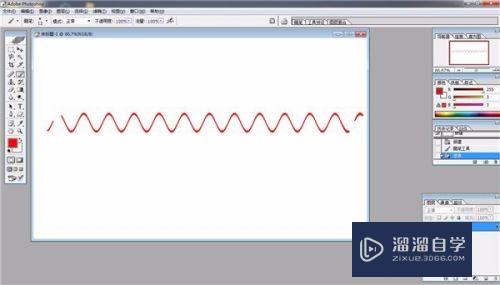
工具/软件
硬件型号:小米 RedmiBookPro 14
系统版本:Windows7
所需软件:PS CS3
方法/步骤
第1步
首先我们打开PS,进入到主界面,如图所示。
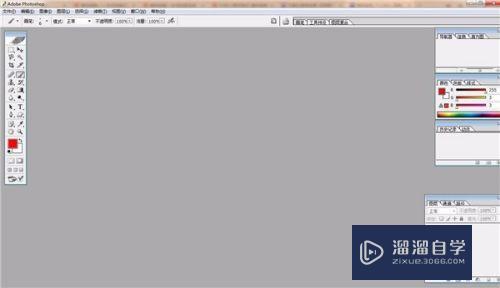
第2步
之后我们新建一个画布,如图所示。
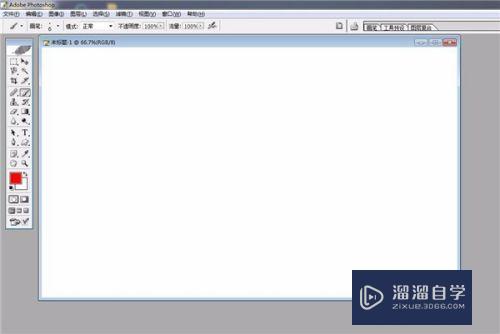
第3步
之后我们点击工具栏中的画笔工具,如图所示。
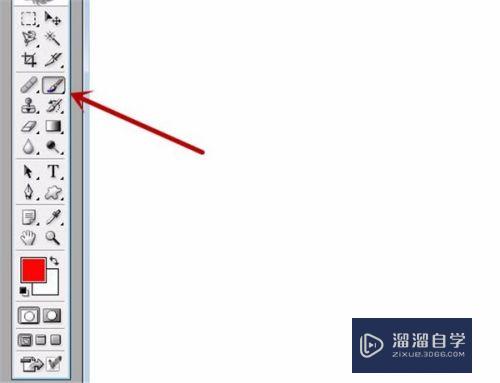
第4步
之后我们在上方设置好所需的画笔参数,如图所示。
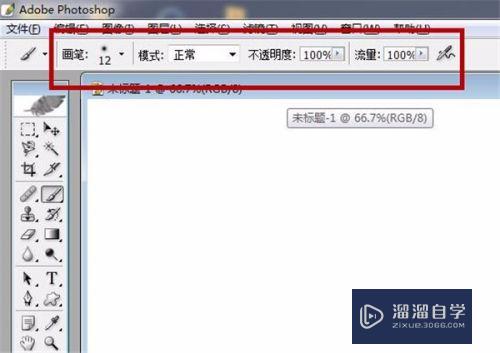
第5步
之后我们设置好前景色的颜色,如图所示。
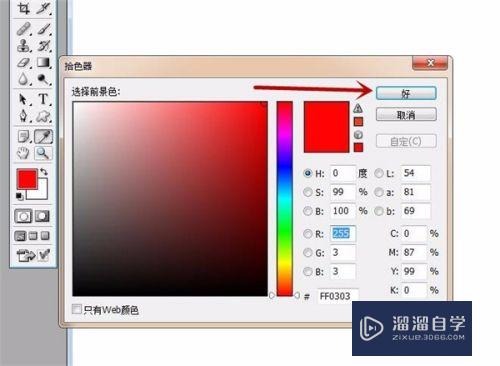
第6步
之后我们按住Shift按键不动,画出一条直线,如图所示。
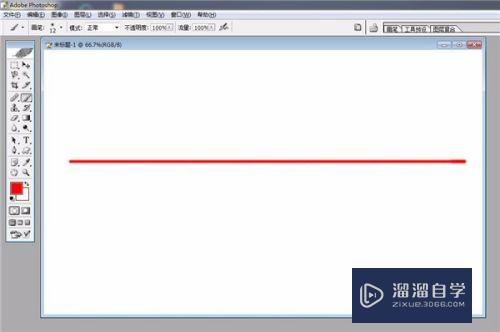
第7步
之后我们点击上方功能选项中的视图,如图所示。
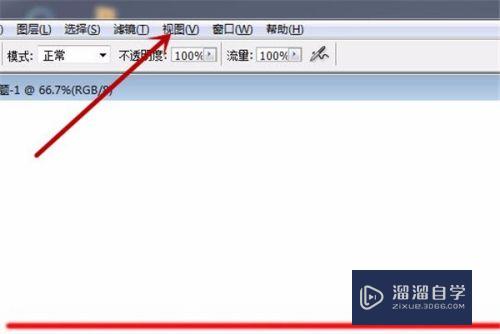
第8步
之后我们点击选项卡中的扭曲,如图所示。
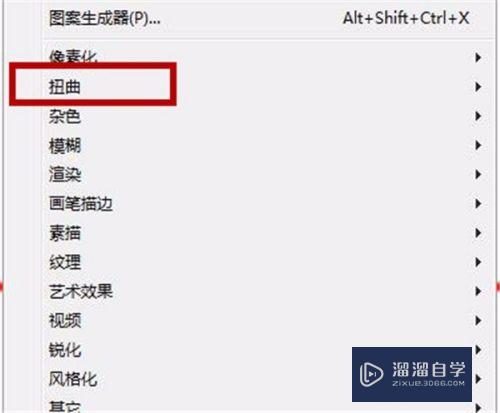
第9步
之后我们点击分选项中的波浪,如图所示。
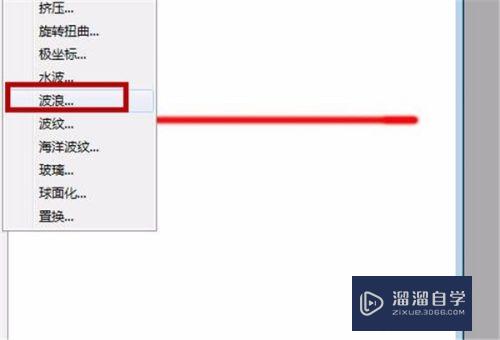
第10步
之后我们设置好波浪的相关参数,如图所示。
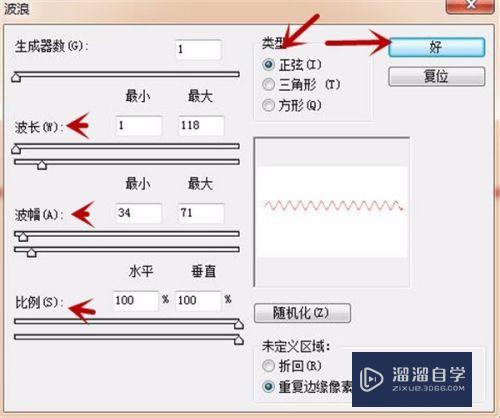
第11步
最后我们即可绘制出波浪线,如图所示。
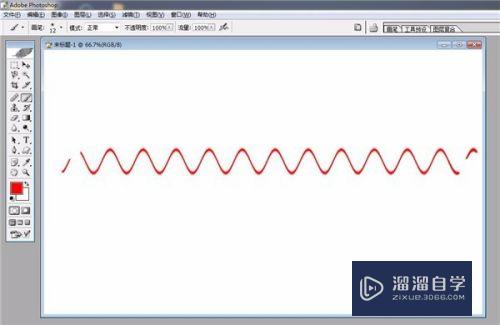
注意/提示
对于“PS如何绘制波浪线?”相信小伙伴们都已经认真的看完了,如果大家在过程中遇到问题可以重新再看一遍,学习不是一朝一夕的,需要我们长期的练习。如果大家觉得文章不错可以持续关注溜溜自学哦。
相关文章
距结束 06 天 01 : 20 : 55
距结束 01 天 13 : 20 : 55
首页







